Играть на телевизоре через компьютер по wifi — это удобный и простой способ наслаждаться играми на большом экране. В этой статье мы расскажем, как подключить компьютер к телевизору по wifi и настроить игровой контроллер для полного игрового опыта. Также мы рассмотрим различные способы стриминга игр на телевизор и поделимся советами по оптимизации игрового процесса.
В следующих разделах статьи мы рассмотрим основные методы подключения компьютера к телевизору по wifi, а также расскажем о различных программных решениях для стриминга игр. Мы также поделимся советами по выбору подходящего игрового контроллера и расскажем, как его настроить для оптимального игрового опыта. Наконец, мы рассмотрим некоторые полезные советы по оптимизации игрового процесса на телевизоре через компьютер по wifi. Узнайте, как получить максимум удовольствия от игр на большом экране без лишних хлопот и проводов!

Как подключить компьютер к телевизору по Wi-Fi
Если у вас есть компьютер и телевизор, которые поддерживают Wi-Fi, вы можете очень легко настроить их для воспроизведения контента с компьютера на телевизоре без необходимости использования проводных подключений. В этой статье я покажу вам, как подключить компьютер к телевизору по Wi-Fi.
1. Проверьте поддержку Wi-Fi на вашем компьютере и телевизоре
Прежде чем начать процесс подключения, убедитесь, что ваш компьютер и телевизор поддерживают Wi-Fi. Проверьте, есть ли на вашем компьютере встроенный Wi-Fi адаптер или подключенный внешний Wi-Fi адаптер. Также убедитесь, что ваш телевизор имеет встроенный Wi-Fi модуль или поддерживает подключение Wi-Fi адаптера.
2. Подключите компьютер и телевизор к одной Wi-Fi сети
Для того чтобы компьютер и телевизор могли взаимодействовать по Wi-Fi, они должны быть подключены к одной Wi-Fi сети. Убедитесь, что ваш компьютер и телевизор подключены к одной и той же Wi-Fi сети, следуя инструкциям производителя для настройки Wi-Fi соединения.
3. Воспользуйтесь программой для стриминга или медиа-сервером
Для того чтобы потоковое воспроизведение контента с компьютера на телевизоре, вам понадобится специальная программа для стриминга или медиа-сервер. Существует множество бесплатных и платных программ, которые позволяют передавать видео, аудио и фото с компьютера на телевизор. Некоторые из них включают Plex, Kodi, VLC Media Player и другие. Установите выбранную программу на компьютер и следуйте инструкциям по настройке.
4. Настройте телевизор для приема контента
После установки программы на компьютер, вам нужно настроить телевизор для приема контента. В большинстве случаев это означает открытие приложения на телевизоре и вход в вашу учетную запись или поиск доступных устройств в сети. Следуйте инструкциям программы и настройте телевизор для приема контента.
5. Начните воспроизведение контента
После того, как компьютер и телевизор настроены, вы готовы начать воспроизведение контента с компьютера на телевизоре. Запустите программу на компьютере и выберите файлы, которые вы хотите воспроизвести на телевизоре. В большинстве программ вы также можете управлять воспроизведением с помощью пульта дистанционного управления телевизора.
Теперь вы знаете, как подключить компьютер к телевизору по Wi-Fi. Наслаждайтесь потоковым воспроизведением контента с компьютера на большом экране телевизора!
Как транслировать с ПК на телевизор по Wi-Fi
Подготовка устройств
Перед тем, как начать играть на телевизоре через компьютер по Wi-Fi, необходимо подготовить оба устройства – компьютер и телевизор. В этом разделе я расскажу, как правильно выполнить эту подготовку.
1. Проверьте наличие Wi-Fi на компьютере и телевизоре
Первым шагом необходимо убедиться, что и ваш компьютер, и телевизор оборудованы Wi-Fi модулем. Если компьютер не имеет встроенного Wi-Fi модуля, вы можете использовать внешний Wi-Fi адаптер, который подключается к компьютеру через USB-порт.
2. Установите необходимое программное обеспечение
Для того, чтобы играть на телевизоре через компьютер по Wi-Fi, вам понадобится специальное программное обеспечение. Существует несколько популярных программ, таких как Kodi, Plex, Steam Link и другие. Выберите подходящую для вас программу и установите ее на компьютер.
3. Подключите компьютер и телевизор к одной Wi-Fi сети
Для того, чтобы компьютер и телевизор могли обмениваться данными по Wi-Fi, они должны быть подключены к одной и той же Wi-Fi сети. Убедитесь, что оба устройства подключены к одной Wi-Fi сети. Если у вас нет Wi-Fi сети, вы можете создать персональную точку доступа на компьютере и подключить телевизор к ней.
4. Установите и настройте программу на телевизоре
После установки программного обеспечения на компьютере, вам необходимо установить и настроить соответствующую программу на телевизоре. В большинстве случаев это можно сделать через магазин приложений на телевизоре. Следуйте инструкциям программы для настройки подключения к компьютеру.
5. Проверьте подключение и наслаждайтесь игрой на телевизоре
После того, как вы установили и настроили программу на обоих устройствах, проверьте подключение, запустив программу на телевизоре и выбрав необходимую игру на компьютере. Если все настроено правильно, вы сможете играть на телевизоре через компьютер по Wi-Fi.
Важно помнить, что качество подключения может зависеть от скорости и стабильности вашей Wi-Fi сети. Убедитесь, что ваша сеть имеет достаточную пропускную способность и минимальное количество помех для оптимального игрового опыта.
Проверка совместимости
Перед тем, как начать играть на телевизоре через компьютер по Wi-Fi, необходимо проверить совместимость устройств и наличие необходимых функций.
Во-первых, убедитесь, что ваш компьютер и телевизор поддерживают Wi-Fi. Wi-Fi – это беспроводная технология передачи данных, поэтому оба устройства должны иметь Wi-Fi-модуль. Если у вас старый компьютер или телевизор, возможно, они не поддерживают Wi-Fi. В таком случае вам потребуется дополнительный адаптер Wi-Fi.
Во-вторых, убедитесь, что ваш компьютер и телевизор поддерживают технологию безопасности Wi-Fi, такую как WPA2, чтобы защитить вашу сеть от несанкционированного доступа.
Также, убедитесь, что ваш компьютер и телевизор работают на одной операционной системе. Например, если ваш компьютер работает на Windows, а телевизор на Android, могут возникнуть проблемы совместимости. В таком случае вам потребуется дополнительное программное обеспечение или приложение, чтобы обеспечить совместимость между устройствами.
Для проверки совместимости устройств можно обратиться к документации производителя или посетить официальный сайт производителя, где обычно указаны спецификации и совместимость с другими устройствами.
Если ваш компьютер и телевизор поддерживают Wi-Fi и совместимы, вы можете переходить к следующему шагу – настройке подключения Wi-Fi и начать играть на телевизоре через компьютер по Wi-Fi.
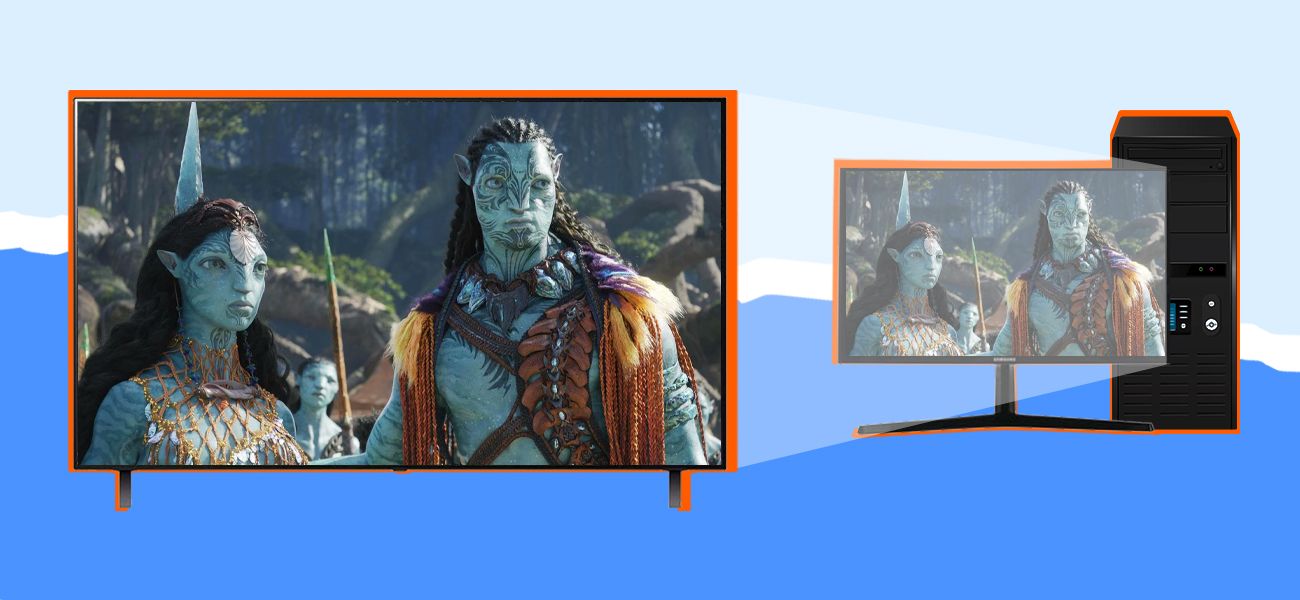
Создание wifi-соединения
Для того чтобы играть на телевизоре через компьютер по wifi, необходимо создать wifi-соединение между компьютером и телевизором. Это позволит передавать сигнал от компьютера на телевизор и наслаждаться играми и другим контентом на большом экране.
Шаг 1: Подготовка компьютера
Перед созданием wifi-соединения необходимо убедиться, что компьютер поддерживает беспроводную передачу данных. Для этого нужно проверить наличие wifi-адаптера на компьютере. В большинстве современных ноутбуков и некоторых стационарных компьютеров wifi-адаптер уже встроен, но если его нет, можно приобрести отдельный wifi-адаптер и подключить его к компьютеру через USB-порт.
Шаг 2: Подготовка телевизора
Также необходимо убедиться, что телевизор поддерживает wifi-соединение. Почти все современные телевизоры имеют встроенный wifi-модуль, но если его нет, можно использовать wifi-адаптер для телевизора, который подключается через USB-порт.
Шаг 3: Настройка wifi-соединения
После того как компьютер и телевизор подготовлены, необходимо настроить wifi-соединение между ними. Для этого нужно выполнить следующие шаги:
- На компьютере откройте настройки беспроводной сети. Обычно это делается через значок wifi в системном трее или через настройки сети в операционной системе.
- Выберите свою домашнюю wifi-сеть из списка доступных сетей и введите пароль, если он требуется.
- На телевизоре откройте настройки беспроводной сети. Обычно это делается через меню настройки или кнопку "Настройки" на пульте дистанционного управления.
- Выберите свою домашнюю wifi-сеть из списка доступных сетей и введите пароль, если он требуется.
После выполнения этих шагов компьютер и телевизор должны быть подключены к одной и той же wifi-сети. Теперь можно наслаждаться играми и другим контентом на телевизоре, используя компьютер в качестве источника.
Подключение телевизора к wifi
Подключение телевизора к Wi-Fi — это удобный способ расширить функциональность вашего телевизора и получить доступ к интернет-сервисам и контенту. В этой статье я расскажу вам, как подключить телевизор к Wi-Fi с помощью различных методов.
Проверка поддержки Wi-Fi
Перед тем, как начать процесс подключения, необходимо убедиться, что ваш телевизор поддерживает Wi-Fi. Обычно информацию о наличии Wi-Fi можно найти в спецификациях телевизора или в его настройках. Если ваш телевизор не поддерживает Wi-Fi, вам потребуется дополнительное оборудование, такое как Wi-Fi адаптер.
Способы подключения
В зависимости от марки и модели телевизора, у вас может быть несколько способов подключения к Wi-Fi:
- Использование встроенного Wi-Fi модуля: большинство современных телевизоров уже имеют встроенный Wi-Fi модуль, который позволяет подключиться к беспроводной сети без использования дополнительного оборудования. Вам просто нужно будет включить Wi-Fi на телевизоре и выбрать сеть Wi-Fi из списка доступных.
- Использование Ethernet-порта: если ваш телевизор не имеет встроенного Wi-Fi модуля, вы можете подключить его к роутеру с помощью Ethernet-кабеля. Подключение по проводу обеспечит более стабильное и быстрое соединение.
- Использование Wi-Fi адаптера: если ваш телевизор не поддерживает Wi-Fi и у него нет Ethernet-порта, вы можете приобрести Wi-Fi адаптер, который подключается к USB-порту телевизора. Это позволит вам подключить телевизор к Wi-Fi без проводов.
Настройка Wi-Fi соединения
После подключения вашего телевизора к Wi-Fi, вам потребуется настроить соединение. Для этого вам понадобится знать имя и пароль вашей Wi-Fi сети. В настройках телевизора найдите раздел "Сеть" или "Wi-Fi" и выберите вашу сеть из списка доступных. Введите пароль и дождитесь подключения.
Проверка подключения
После настройки Wi-Fi соединения, рекомендуется проверить его работоспособность. Для этого вы можете открыть встроенное приложение для просмотра видео или веб-браузер и попробовать загрузить какой-нибудь контент. Если все работает исправно, значит, ваш телевизор успешно подключен к Wi-Fi.
Теперь, когда вы знаете, как подключить телевизор к Wi-Fi, вы сможете наслаждаться интернет-сервисами и контентом прямо на большом экране вашего телевизора. Удачного использования вашего нового Wi-Fi подключения!
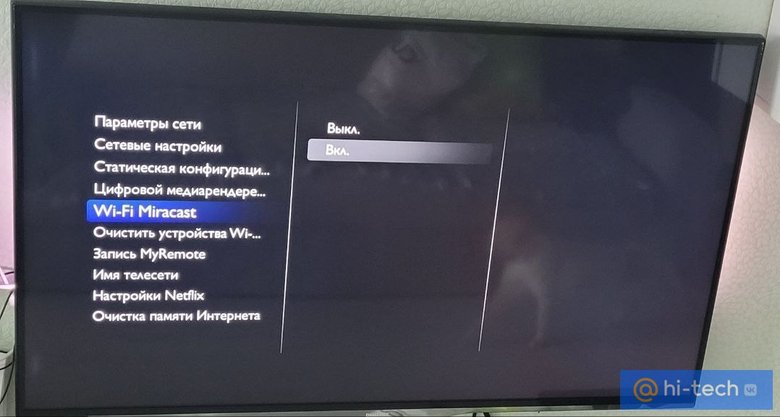
Подключение компьютера к wifi
Для подключения компьютера к wifi сети, вам понадобятся некоторые элементы и настройки. В этой статье я расскажу вам о необходимых шагах, чтобы успешно подключить ваш компьютер к wifi сети.
1. Подготовка оборудования
Прежде чем начать процесс подключения, убедитесь, что у вас есть следующие элементы:
- Компьютер с встроенным или подключенным wifi адаптером. Большинство современных компьютеров уже имеют встроенный wifi модуль, но если его нет, вам потребуется внешний wifi адаптер.
- Маршрутизатор wifi. Это устройство, которое создает wifi сеть и позволяет вашему компьютеру подключаться к ней.
- Интернет-провайдер. Для доступа в интернет через wifi сеть, вам понадобится подключение к интернет-провайдеру.
2. Настройка маршрутизатора
Перед тем как подключать компьютер к wifi, необходимо настроить маршрутизатор. Для этого выполните следующие шаги:
- Подключите маршрутизатор к источнику питания и включите его.
- Соедините маршрутизатор с вашим интернет-провайдером, следуя инструкциям, предоставленным вашим провайдером.
- Настройте параметры wifi сети на маршрутизаторе, включая имя сети (SSID) и пароль. Убедитесь, что пароль достаточно сложный, чтобы предотвратить несанкционированный доступ.
- Сохраните настройки и перезагрузите маршрутизатор, чтобы применить изменения.
3. Подключение компьютера к wifi
Теперь, когда ваш маршрутизатор настроен, можно приступить к подключению вашего компьютера к wifi сети:
- На вашем компьютере найдите и откройте меню wifi, обычно доступное через иконку в системном трее.
- В списке доступных wifi сетей выберите имя сети (SSID), которое вы указали при настройке маршрутизатора.
- Введите пароль wifi сети, который вы также указали при настройке маршрутизатора.
- Подождите несколько секунд, пока ваш компьютер подключится к wifi сети. После успешного подключения, вы увидите соответствующую иконку в системном трее.
Теперь ваш компьютер успешно подключен к wifi сети и вы можете пользоваться интернетом без проводов. Убедитесь, что ваш компьютер находится в пределах действия wifi сигнала маршрутизатора для наилучшей производительности.
Настройка экрана телевизора
Настройка экрана телевизора является важным шагом, чтобы получить наиболее качественное и удобное отображение изображения. В этом разделе мы рассмотрим основные настройки, которые помогут вам достичь наилучших результатов.
1. Разрешение экрана
Одной из основных настроек экрана является разрешение. Разрешение определяет количество пикселей на экране и влияет на четкость изображения. Вы можете выбрать разрешение, которое соответствует возможностям вашего телевизора и источника сигнала. Обычно разрешение Full HD (1920×1080) является стандартным выбором для большинства телевизоров.
2. Формат экрана
Формат экрана определяет соотношение сторон изображения. Выбор формата зависит от ваших предпочтений и типа контента, который вы смотрите. Некоторые из популярных форматов включают 16:9 (широкоэкранный формат), 4:3 (стандартный формат) и 21:9 (кинематографический формат). Выберите формат, который наиболее подходит для вашего конкретного случая.
3. Яркость и контрастность
Яркость и контрастность — это параметры, которые определяют уровень светимости и разницу между самыми светлыми и самыми темными участками изображения соответственно. Регулировка этих параметров позволяет достичь наилучшего баланса между деталями в темных и светлых областях изображения. Экспериментируйте с этими настройками, чтобы найти оптимальные значения.
4. Насыщенность и оттенки
Насыщенность и оттенки определяют интенсивность цветов на экране. Регулировка этих параметров позволяет достичь насыщенных и живых цветов или более приглушенных и натуральных оттенков, в зависимости от ваших предпочтений. Используйте эти настройки, чтобы создать наиболее комфортное и приятное зрительное восприятие.
5. Режимы изображения
Многие телевизоры имеют предустановленные режимы изображения, которые оптимизированы для определенных типов контента, таких как фильмы, спортивные трансляции или игры. Выбор соответствующего режима может значительно улучшить качество изображения и создать наиболее подходящую атмосферу для просмотра. Попробуйте разные режимы, чтобы найти наиболее подходящий для вас.
Настройка экрана телевизора — это процесс, который требует некоторого времени и экспериментов. Но, следуя указанным выше рекомендациям, вы сможете достичь наилучших результатов и наслаждаться качественным просмотром контента на вашем телевизоре.